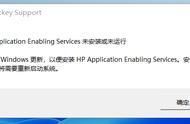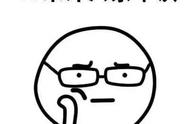以 HP w2228h 平板显示器为例,介绍显示器相关功能和调整设置
前面板组件
显示器控制按钮显示器的控制按钮位于前面板上。
图片 : 显示器控制按钮

图标 | 说明 |
| 如果显示器一会儿亮起一会儿关闭,则说明显示器正处于待机或睡眠模式中。 该按钮位于显示器顶部的背面,从前端看不到。 |
菜单 | 打开、选择或退出“屏幕显示(OSD)”菜单。 |
| 调节音量。 |
来源 | 在 VGA、DVI 和 HDMI 三种输入之间进行切换。 |
- | 在“OSD”菜单中向后移动,降低调整级别。 或 控制显示器音量的快捷键。 |
| 在“OSD”菜单中向前移动,或者提高调整级别。 |
Auto | 将显示器自动调节为理想设置。 开始调节显示器设置前,务必先进行此操作。 |
Select | 输入选定的选项。 |
自动调节
借助显示器的“Auto/Select”按钮,以及光盘中的自动调节模式软件,可以优化 VGA 输入的屏幕效果。
注意:
该操作仅适用于 VGA 输入。 如果您的显示器使用 DVI 或者 HDMI 输入,请不要执行该操作。
该软件可用于解决下列问题:
- 模糊或聚焦不良
- 重影、图像拖尾或阴影现象
- 模糊竖线
- 细的水平滚动线条
- 图像偏离中心
要使用自动调节功能,请执行以下操作:
- 调节前,请先让显示器预热 20 分钟。
- 按下显示器前面板上的“Auto/Select”按钮。
- 进行调整时,屏幕会出现平移或波动现像。
- 或者:
- 按下显示器面板上的“菜单”按钮,从“OSD”菜单中选择“图像控制”,然后选择“自动调节”。
- 如果对显示效果不满意,请继续执行以下操作。
- 将光盘放入电脑光驱。
- 屏幕上将显示光盘菜单。
- 选择语言。
- 选择“打开自动调整软件”。
- 显示设置测试模式屏幕。
- 图片 : 设置测试模式
- 按显示器前面板上的“Auto/Select”按钮,即会获得稳定、居中的图像。
“My Display”软件
“My Display”软件也可以用于设置显示器,以获得最佳视觉效果。 选择相应的游戏、电影、相片编辑或文档及电子表格设置。 要安装“My Display”软件,请执行以下操作:
- 将光盘放入电脑光驱。
- 屏幕上出现一个菜单。
- 选择语言。
- 点击“安装“My Display”软件”。
- 按照屏幕上的说明执行操作。
- 重新启动电脑。
使用屏幕显示(OSD)
按照以下步骤,通过 OSD 菜单调整显示器设置。
- 开启电脑和显示器。
- 按“菜单”按钮,打开“OSD 菜单”。
- 打开“OSD 主菜单”。
- 图片 : OSD 主菜单(英文)
- 按显示器前面板上的“ ”(加号),在主菜单或子菜单中向上移动,或者按“–”(减号)向下移动。
- 按“Select”按钮,选择高亮显示的项目。
- 选择菜单项目后,会出现相应的屏幕。这时,请按“ ”或“–”按钮,调节该项目的值。
- 选择“保存并返回”,保存调节的内容。如果不想保存,则按“取消”或“退出”。
- 按“Menu”按钮,退出“OSD”菜单。
- 注意:
- 出现一个菜单后,如果在 30 秒内没有按相应按钮,则调节的内容和设置就会自动保存,菜单会自动关闭。
下表列出了 OSD 菜单的功能:
- 按“取消” ,返回上一级菜单。
- 按“保存并返回”,保存所有更改,然后返回到“OSD 主菜单”屏幕。 (只有在做出更改后,才能选择该选项。)
- 按“重置”,恢复之前的设置。
主菜单选项 | 子菜单选项 | 说明 |
亮度 | 调整屏幕的亮度级别。 | |
对比度 | 调节屏幕的黑白对比度。 | |
图像控制 | ||
自动调节 | 自动调整屏幕图像(仅适用于 VGA 输入)。 | |
水平位置 | 调节图像的水平位置(仅适用于 VGA 输入)。 | |
垂直位置 | 调节图像的垂直位置(仅适用于 VGA 输入)。 | |
时钟 | 最大限度减少屏幕背景中可以看到的竖条。 调节时钟也会改变水平屏幕图像(仅适用于 VGA 输入)。 | |
时钟相位 | 调焦。 此调节可消除水平干扰,使字符或图像变得更加清晰(仅适用于 VGA 输入)。 | |
自定义调节范围 | 选择屏幕上信息的显示方式。 选择:
| |
颜色 | 选择屏幕颜色。 出厂默认设置为 6500 K 或自定义颜色,视型号而定。 | |
9300 K | 更改为浅蓝白色 | |
6500 K | 更改为浅红白色 | |
自定义颜色 | 选择和调节色阶:
| |
sRGB | 设置屏幕颜色,以符合图像技术行业所采用的颜色标准。 | |
语言 | 选择“OSD”菜单的显示语言。 支持的语言包括:英语、法语、德语、意大利语、荷兰语、西班牙语、日语和简体中文。 出厂默认设置为英语。 | |
OSD 控制 | 调节“OSD”菜单在屏幕上的位置。
| |
信息 | ||
当前设置 | 显示当前输入视频模式。 | |
建议设置 | 显示推荐的分辨率和刷新率。 | |
序列号 | 显示您显示器的序列号(在向惠普(HP)寻求支持时使用)。 | |
版本 | 显示显示器的固件版本。 | |
背光灯开启时间 | 显示背光灯总的工作时间。 | |
服务支持 | 要获得服务支持,请访问HP 支持。 | |
恢复出厂设置 | 恢复出厂默认设置。 |
锁定 OSD 菜单设置
“OSD 菜单被锁定后,将无法对 OSD 菜单中的设置进行更改。
要锁定“OSD”,请在显示器关闭的情况下按住“菜单”按钮,然后按“电源”按钮,将显示器打开。
要解除 OSD 菜单锁定,请重复上述锁定操作。
识别显示器状况
当显示器出现以下状况时,屏幕上会显示特定的提示消息:
- “输入信号超出范围”: 表示显示器不支持输入信号,因为设置的分辨率和/或刷新率超出了显示器支持的范围。 推荐的刷新频率:
- 1920 x 1200(60 Hz 时)
- “显示器即将进入睡眠模式”: 表明屏幕显示将进入睡眠模式。
- “检查视频电缆”: 表明视频输入电缆没有正确连接到电脑或显示器上。
- “OSD 锁定”: OSD 锁定后,“OSD 锁定”警告信息会持续显示 10 秒钟。
- “无输入信号”: 表示显示器的视频输入接口未收到来自电脑的视频信号。 请检查电脑或者输入信号源是否已关闭,或是处于省电模式。
- “正在自动调整”: 表示“自动调整”功能处于活动状态。
故障排除
下表列出了各种可能出现的问题、每种问题的可能原因以及建议采取的解决方法。
故障现象 | 解决方法 |
电源 LED 指示灯不亮。 | 确保电源线与接地的电源插座和显示器已连接。 |
非即插即用 | 为了使用显示器的即插即用功能,您的电脑和显卡需要支持即插即用功能。 请咨询电脑生产厂商。 |
检查显示器视频线,确保没有弯曲的针脚。 | |
确保已经安装 HP 显示器驱动程序。 | |
图像模糊,有重影、阴影现象 | 调整对比度和亮度。 |
确保没有使用延长线或开关盒。 我们建议将显示器视频线直接插入电脑后部的显卡输出接头。 | |
对于 VGA 输入,请尝试使用自动调节功能来解决问题。 | |
图像跳动、闪烁或出现波纹图案 | 将可能引起电子干扰的电器设备移开,使其尽量远离显示器。 |
请选用在您采用的分辨率下显示器能够支持最大刷新率。 | |
显示器处于“主动关闭模式” | 检查电脑:
|
确保显示器视频线与电脑正确连接。 | |
检查显示器视频线接头,确保没有弯曲的针脚。 | |
屏幕上显示“Out of Range. Set Monitor to [your monitor's optimum resolution]”(超出范围。请将显示器设置为[您显示器的最佳分辨率])。 | 重新启动电脑并进入“安全模式”。 将设置更改为推荐的分辨率。 重新启动电脑,以使新设置生效。 |
丢失一种基本色(红色、绿色或蓝色) | 确保显示器视频线与电脑正确连接。 |
检查显示器视频线接头,确保没有弯曲的针脚。 | |
屏幕图像偏移或大小不合适 | 调整屏幕的水平和垂直位置。 |
对于 VGA 输入,请尝试使用自动调节功能来解决问题。 | |
图像颜色有瑕疵(白色看起来不是白色) | 调整 RGB 色彩或选择色温。 |
无法将显示器设置为最佳分辨率 | 确保显卡支持最佳分辨率(1920 x 1200)。 |
确保已经安装 HP 显示器驱动程序。 |
省电功能
当显示器处于正常工作模式时,电源指示灯呈绿色。
显示器支持节能状态,当显示器检测不到水平同步信号和/或垂直同步信号时,便进入节能状态。 一旦显示器检测不到这些信号,其屏幕将变为空白,背景灯也将关闭,电源指示灯则变成橙色。
提示和建议
- 在清洁显示器之前,应从墙壁插座中拔出电源线插头。 不要使用液体清洁剂或喷雾清洁剂。 请使用湿布清洁显示器。 如果需要进一步清洁屏幕,请使用防静电的屏幕清洁工具。
- 不要打开显示器的机壳或尝试自行修理本产品。 只能调整操作说明中提及的控件。 如果显示器不能正常使用、摔坏或损坏,请与惠普(HP)授权代理商、经销商或服务提供商联系。
- 请严格按照显示器标签或者背板上的说明,正确连接显示器和电源。
- 切断显示器的电源时,切勿拉扯电源线。 握紧插头,将电源线从电源插座中拔出。
- 不使用显示器时,应将其关闭。 使用屏幕保护程序并在不使用显示器时将其关闭,可显著增加显示器的预期使用年限。
- 在拆卸显示器底座时,必须将显示器屏幕朝下放在柔软、平坦的平面上,以免刮伤、磨损或损坏显示器。
- 如果显示器的屏幕上长时间显示同一静态图像,就可能出现烧屏故障。 为了避免出现烧屏故障,当您不使用显示器时,请启动屏幕保护程序或者关闭显示器。